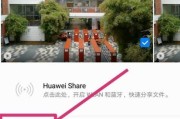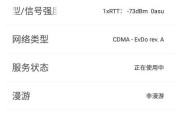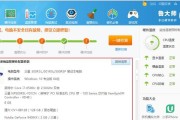在当今高度互联的时代,网络已经成为人们生活和工作中不可或缺的一部分。而网卡作为计算机与网络之间的桥梁,承担着数据传输的重要任务。然而,由于各种原因,网卡有时会出现故障或损坏的情况,导致我们无法正常连接网络。本文将介绍判断网卡是否坏了的最直接方法,帮助读者快速定位问题。

无法连接网络
如果你发现无法连接任何网络,无论是通过有线连接还是无线连接,那么很有可能是网卡出了问题。在这种情况下,你可以先确认其他设备是否可以正常连接该网络,如果其他设备可以连接,则可以初步判断网卡可能损坏。
断断续续的网络连接
如果你在使用网络的过程中经常遇到断断续续的网络连接,即网络会突然中断或无法正常稳定地工作一段时间,这也可能是网卡故障的表现之一。你可以尝试将网线重新插拔一次,或者重启计算机,如果问题依旧存在,那么很可能是网卡出了问题。
网速明显下降
如果你发现你的网络速度明显下降,无论是下载速度还是上传速度都远低于平常水平,那么这也可能是网卡出了问题的信号之一。你可以通过运行网络测速工具进行测试,如果网速明显异常,那么网卡故障是一个值得怀疑的原因。
频繁断开连接
如果你经常遇到网络连接频繁断开的情况,即使重新连接后也无法长时间保持连接稳定,那么网卡故障很有可能是造成这一问题的原因。你可以尝试更换其他可靠的网络连接设备进行测试,如果问题依旧存在,那么应该怀疑网卡可能出了问题。
设备管理器中显示异常
在Windows系统中,你可以通过打开设备管理器来检查网卡是否正常工作。如果在设备管理器中出现感叹号、问号或者显示“未知设备”的情况,这很可能是网卡驱动程序出现问题或者网卡硬件本身损坏的表现。你可以尝试更新网卡驱动程序或者重新安装驱动程序来解决问题。
物理损坏的迹象
有时候,网卡出现物理损坏的情况也会导致无法正常工作。你可以检查网卡的物理接口是否有明显的损坏,如插头弯曲、接口松动等。如果发现这些物理损坏的迹象,那么网卡很可能已经损坏,需要更换。
尝试其他网卡
如果你怀疑自己的网卡出了问题,你可以尝试使用其他可靠的网卡来进行测试。如果其他网卡可以正常工作,而你原先使用的网卡无法工作,那么可以初步判断你的网卡可能已经损坏。
查看网卡状态
在计算机系统中,你可以通过命令行或者系统设置来查看网卡的状态信息。你可以查看网卡的连接状态、IP地址、子网掩码、默认网关等信息,以判断网卡是否正常工作。如果这些信息显示异常或者缺失,那么很可能是网卡故障。
检查电缆连接
有时候,网卡无法正常工作的原因可能是由于电缆连接出现问题。你可以检查电缆的连接是否牢固、插头是否完好,以及线缆是否损坏。如果发现这些问题,可以尝试更换电缆进行测试,以排除电缆故障。
重装驱动程序
如果你确定网卡驱动程序出现问题导致网卡无法正常工作,你可以尝试重新安装或者更新驱动程序。你可以从网卡制造商的官方网站上下载最新的驱动程序,并按照提示进行安装。如果驱动程序安装成功并且网卡恢复正常工作,那么驱动程序问题是导致网卡故障的原因。
修复操作系统
在某些情况下,操作系统本身可能出现问题,导致网卡无法正常工作。你可以尝试运行系统自带的修复工具,如Windows系统中的网络故障排查工具,来检测和修复可能导致网卡故障的操作系统问题。
咨询专业人士
如果你经过以上方法仍然无法判断网卡是否坏了,或者无法解决网卡故障问题,那么建议咨询专业人士进行进一步的检测和维修。专业人士可以通过更多的测试手段来确定网卡是否损坏,并提供相应的解决方案。
备份重要数据
如果你确定网卡已经坏了,并且无法修复,那么在更换新的网卡之前,你应该及时备份重要的数据。这样可以避免数据丢失或损坏,保障你的工作和生活的正常进行。
选购适合的网卡
如果你确定需要更换网卡,你应该根据自己的需求选择适合的网卡。你可以考虑网络连接方式、传输速度、品牌可靠性等因素,选择性价比较高的网卡产品。在购买之前,还可以咨询专业人士或者阅读用户评价来做出更明智的选择。
判断网卡是否坏了的最直接方法包括:无法连接网络、断断续续的网络连接、网速明显下降、频繁断开连接、设备管理器中显示异常、物理损坏的迹象等。如果怀疑网卡损坏,可以尝试更换其他网卡进行测试,或者通过查看网卡状态、检查电缆连接、重装驱动程序等方法进行排除。如果问题仍然存在,建议咨询专业人士进行进一步检测和维修,并在更换网卡前备份重要数据,选择适合的网卡产品。保持良好的网络连接是保障我们工作和生活的重要保障,判断网卡是否坏了并及时解决故障是维护网络连接的关键。
掌握这些方法
随着网络的普及,网卡作为电脑与网络之间的桥梁,扮演着至关重要的角色。然而,由于各种原因,网卡偶尔会出现故障,导致网络连接不稳定甚至无法连接。本文将介绍一些判断网卡是否坏了的最直接方法,帮助读者解决网络连接问题。
一、IP地址获取失败
1.当电脑无法获取到IP地址时,首先需要检查网卡是否正常工作。
2.在控制面板的网络和共享中心中查看本地连接的状态,如果显示“无网络连接”,则可能是网卡出现故障。
3.尝试更换网线或将网线连接到其他设备上,如果其他设备能够正常上网,则说明网卡可能存在问题。
二、网络速度慢
1.当网络连接变得异常缓慢时,可能是网卡性能下降或出现故障。
2.通过打开任务管理器,并切换到“性能”选项卡,查看网络传输速度是否正常。
3.如果发现网速明显低于正常水平,可以尝试更换网线或使用其他设备连接网络,以确认是否是网卡问题导致的。
三、频繁掉线
1.当网络频繁断开连接,需要考虑是不是网卡出现了故障。
2.可以尝试在设备管理器中查看网卡的状态,如果显示“此设备无法启动(Code10)”或其他错误信息,则说明网卡可能坏了。
3.也可以将网线插入其他设备中测试,如果其他设备能够正常连网,就有可能是网卡问题。
四、无法识别网卡
1.当电脑无法识别网卡时,有可能是网卡故障。
2.可以通过设备管理器查看是否有感叹号或问号标志,如果有,则说明网卡驱动程序可能需要更新或者出现了硬件故障。
3.尝试重新安装或更新网卡驱动程序,如果问题仍然存在,则很可能是网卡出现了故障。
五、无法连接无线网络
1.当无线网络连接失败时,可以怀疑是网卡故障导致的。
2.可以尝试打开设备管理器,查看无线网卡的状态。
3.如果显示“此设备无法启动(Code10)”或其他错误信息,则可能需要更换网卡。
六、网卡灯不亮
1.当网卡灯不亮或闪烁异常时,可能是网卡出现了故障。
2.可以尝试将网线插入其他设备中测试,如果其他设备的网卡灯正常亮起,则很有可能是网卡本身出了问题。
七、电脑卡顿或死机
1.当电脑频繁卡顿或死机时,有可能是网卡故障导致的。
2.可以尝试关闭或禁用网卡,如果问题得到解决,则很可能是网卡出现了问题。
八、无法访问局域网
1.当无法访问局域网内其他设备时,需要考虑是不是网卡问题。
2.可以尝试在设备管理器中查看网卡的状态,如果显示异常,则说明可能是网卡出现了故障。
九、无法识别外接设备
1.当无法识别外接设备时,可以怀疑是网卡故障导致的。
2.可以尝试在设备管理器中查看网卡的状态,如果显示异常,则说明可能是网卡出现了故障。
十、网络连接不稳定
1.当网络连接经常断开或不稳定时,需要考虑是不是网卡问题。
2.可以尝试更换网线或连接其他设备,如果其他设备能够正常连接网络,则很可能是网卡出现了故障。
十一、网卡发热
1.当网卡异常发热时,需要注意是不是网卡出现故障。
2.可以尝试触摸网卡进行感受,如果发热异常明显,可能是网卡出现了问题。
十二、网络设置无效
1.当网络设置无效或无法保存时,需要考虑是不是网卡出现了故障。
2.可以尝试在设备管理器中查看网卡的状态,如果显示异常,则说明可能是网卡出现了故障。
十三、网络连接不断重启
1.当网络连接频繁重启时,可以尝试检查网卡是否出现故障。
2.可以尝试更换网线或将网线插入其他设备中测试,如果其他设备能够稳定连接网络,则很可能是网卡问题。
十四、网卡无法启动
1.当电脑开机后网卡无法启动时,需要考虑是不是网卡出现了故障。
2.可以尝试查看设备管理器中的网卡状态,如果显示异常,则说明可能是网卡故障。
十五、
通过以上一系列判断网卡是否坏了的方法,读者可以快速诊断出网卡故障,并采取相应的措施进行修复或更换。及时解决网卡问题,将有效提升网络连接的稳定性与速度,提升用户的使用体验。
标签: #断网